Cómo restablecer Surface Pro 3 de fábrica
Miscelánea / / November 28, 2021
Cuando tu Surface Pro 3 está congelada o no puedes iniciar sesión en ese momento, este puede ser el momento de restablecer Surface Pro 3 de fábrica o por software. El restablecimiento parcial de Surface Pro 3 está reiniciando el dispositivo, ya que cerrará todas las aplicaciones en ejecución. Los datos guardados en el disco duro permanecerán como están, mientras que todo el trabajo no guardado se eliminará. El restablecimiento completo, el restablecimiento de fábrica o el restablecimiento maestro eliminan todo el sistema y los datos del usuario. A partir de entonces, actualiza el dispositivo a su última versión. El restablecimiento de fábrica de Surface Pro 3 sería la mejor opción para deshacerse de errores menores y problemas como la pantalla colgada o congelada. Te traemos una guía perfecta que te enseñará cómo restablecer Surface Pro 3 de fábrica. Puede proceder con un restablecimiento parcial o un restablecimiento de fábrica según sea necesario. Entonces, ¡comencemos!

Contenido
- Restablecimiento parcial y restablecimiento de fábrica Surface Pro 3
- Procedimiento para el reinicio suave de Surface Pro 3
- Método 1: Restablecimiento de fábrica mediante la configuración de la PC
- Método 2: Restablecimiento completo mediante opciones de inicio de sesión
Restablecimiento parcial y restablecimiento de fábrica Surface Pro 3
Procedimiento para el reinicio suave de Surface Pro 3
El reinicio suave del Surface Pro 3 es básicamente, reiniciando el dispositivo como se explica a continuación:
1. Mantenga pulsado el Poder durante 30 segundos y suéltelo.
2. El dispositivo apaga después de un tiempo y la pantalla se vuelve negra.
3. Ahora, mantenga presionado el Subir volumen + Encendido botones juntos durante unos 15-20 segundos. El dispositivo puede vibrar y mostrar el logotipo de Microsoft durante este tiempo.
4. Próximo, liberación todos los botones y espere 10 segundos.
5. Finalmente, presione y suelte el Poder para reiniciar Surface Pro 3.
Nota: El procedimiento anterior también es aplicable para el restablecimiento parcial de Surface Pro, Surface Pro 2, Surface Pro 4, Surface Book, Surface 2, Surface 3 y Surface RT.
Lea también:Cómo reiniciar la tableta Samsung
Una vez que complete todos estos pasos, su dispositivo se someterá a un reinicio suave. Luego se reiniciará y funcionará correctamente. Si el problema persiste, se recomienda realizar un restablecimiento de fábrica, y estas son las dos formas de restablecer Surface Pro 3 de fábrica. El restablecimiento de fábrica generalmente se lleva a cabo cuando es necesario modificar la configuración del dispositivo debido a una funcionalidad incorrecta o cuando se actualiza el software de un dispositivo.
Método 1: Restablecimiento de fábrica mediante la configuración de la PC
1. Desliza el dedo hacia la izquierda de la pantalla y toca Ajustes.
2. Ahora, toque Cambiar los ajustes del PC, Como se muestra abajo.
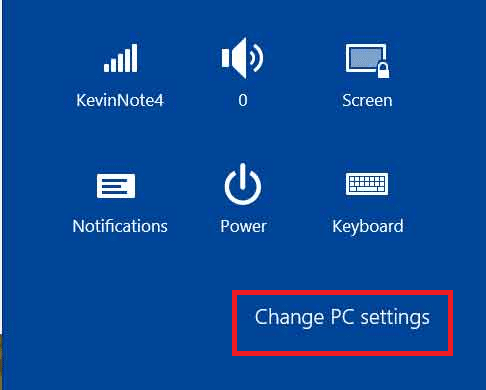
3. Aquí, toque Actualización y recuperación de la lista dada.
4. Ahora, toque Recuperación desde el panel izquierdo.
5. Toque en Empezar debajo Elimine todo y reinstale Windows.
6. Elija ya sea Solo remueve mis archivos o Totalmente limpia la unidad.
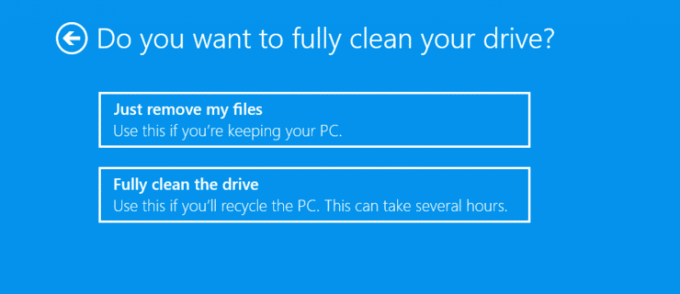
Nota: Si planea revender su dispositivo, opte por el Totalmente limpia la unidad opción.
7. Confirme su elección tocando próximo.
Nota: Conecte su PC a su dispositivo con un cable USB portátil.
8. Finalmente, toque el Reiniciar opción. El restablecimiento de fábrica de Surface Pro 3 comenzará ahora.
Leer también: Reparar la tableta Amazon Fire no se enciende
Método 2: Restablecimiento completo mediante opciones de inicio de sesión
Alternativamente, también puede realizar un restablecimiento completo o de fábrica Surface Pro 3 utilizando este método. Cuando reinicia su dispositivo Surface Pro 3 desde la pantalla de inicio de sesión, obtiene una opción de restablecimiento y puede utilizar la misma, de la siguiente manera:
1. Mantenga pulsado el Poder para apagar su dispositivo Surface Pro 3.
2. Ahora, mantenga pulsado el Tecla Shift.
Nota: Si está utilizando un teclado en pantalla, haga clic en la tecla Mayús.
3. Ahora, toca el Reiniciar mientras mantiene presionado el botón Shift.

Nota: Escoger Reiniciar de todos modos mensaje, si aparece.
4. Espere a que se complete el proceso de reinicio. los Elija una opción Aparecerá la pantalla en la pantalla.
5. Ahora, toca Solucionar problemas opción, como se muestra.

6. Aquí, toca el Resetea tu PC opción.
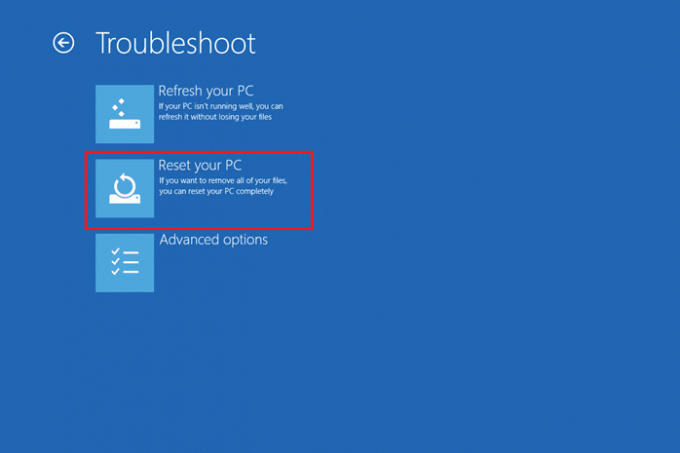
7. Elija cualquiera de las siguientes opciones para comenzar el proceso.
- Solo remueve mis archivos.
- Totalmente limpia la unidad.
8. Comience todo el proceso de reinicio tocando Reiniciar.
Recomendado
- Cómo cambiar al modo tableta en Windows 10
- Comprobación del número de serie de Lenovo
- Cómo solucionar el problema del túnel de Hamachi
- Cómo reducir el tamaño del archivo PDF sin perder calidad
Esperamos que esta guía haya sido útil y haya podido Restablecimiento parcial y restablecimiento de fábrica Surface Pro 3. Si tiene alguna consulta o sugerencia con respecto a este artículo, no dude en dejarlas en la sección de comentarios.



